安裝和移除
系統需求
作業系統版本: macOS 10.15(64 位元)或更高版本
RAM:至少 2 GB
可用磁碟空間: 120 MB
如何安裝適用於 Mac 的 AdGuard VPN
- 要安裝AdGuard VPN for Mac,只需跟著這個連結或開啟瀏覽器,在位址欄輸入adguard-vpn.com,然後在打開的頁面點擊下載。
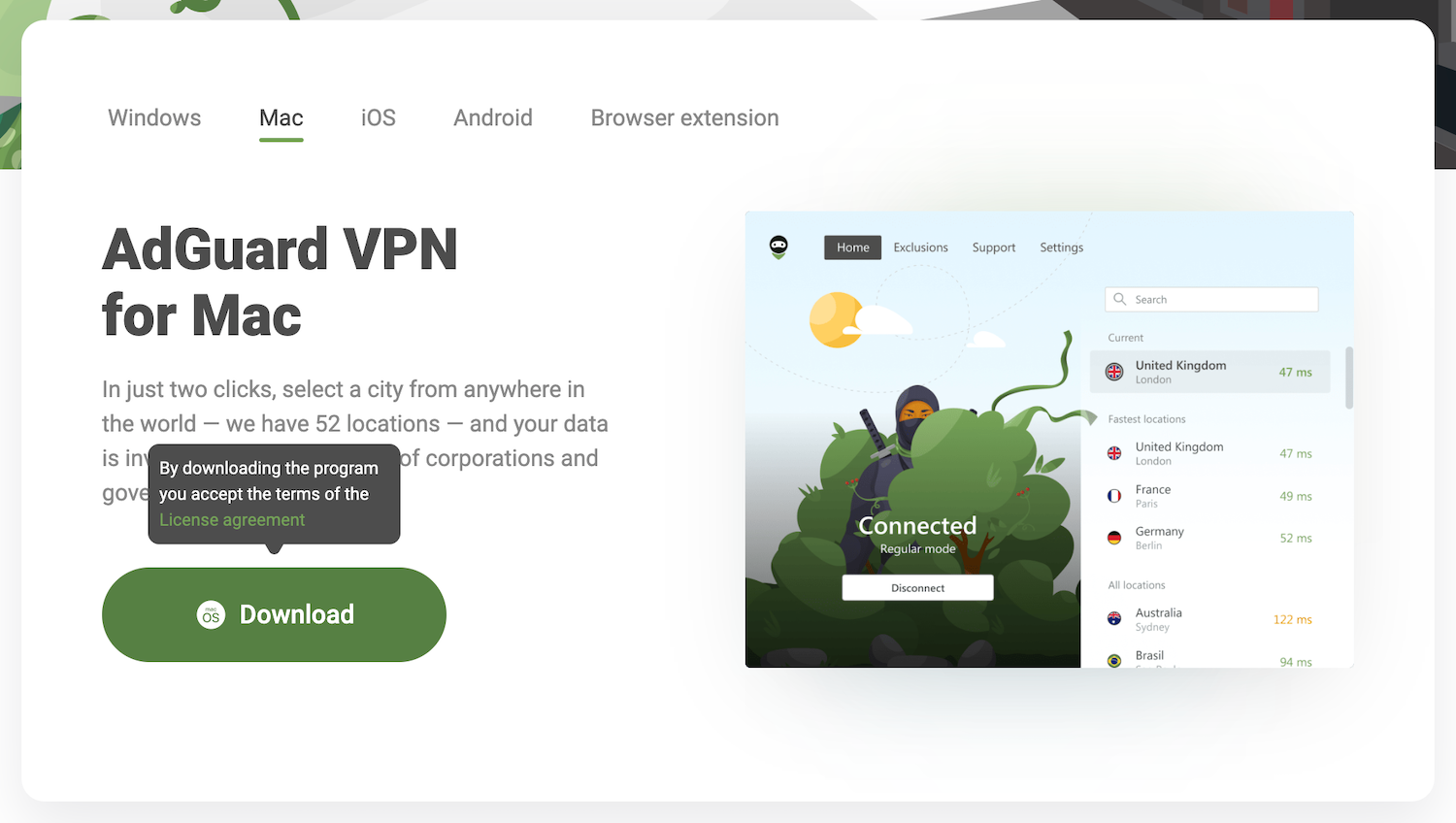
- 等待 AdGuardVPN.dmg 檔案下載完成,然後在「下載」資料夾中開啟。
- 等待安裝程式視窗開啟。 雙擊其中的圖示。
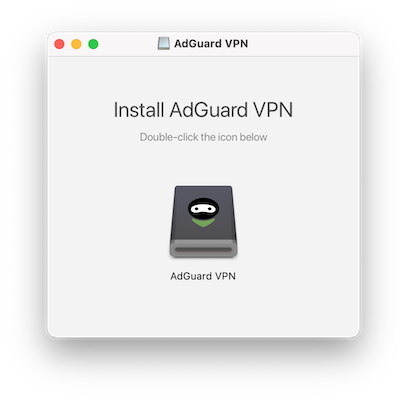
- 當您首次啟動 AdGuard VPN 時,作業系統會在螢幕上顯示警告,提示該應用程式已從 Internet 下載。 點選 開啟。
- 然後點選 繼續 和 安裝。
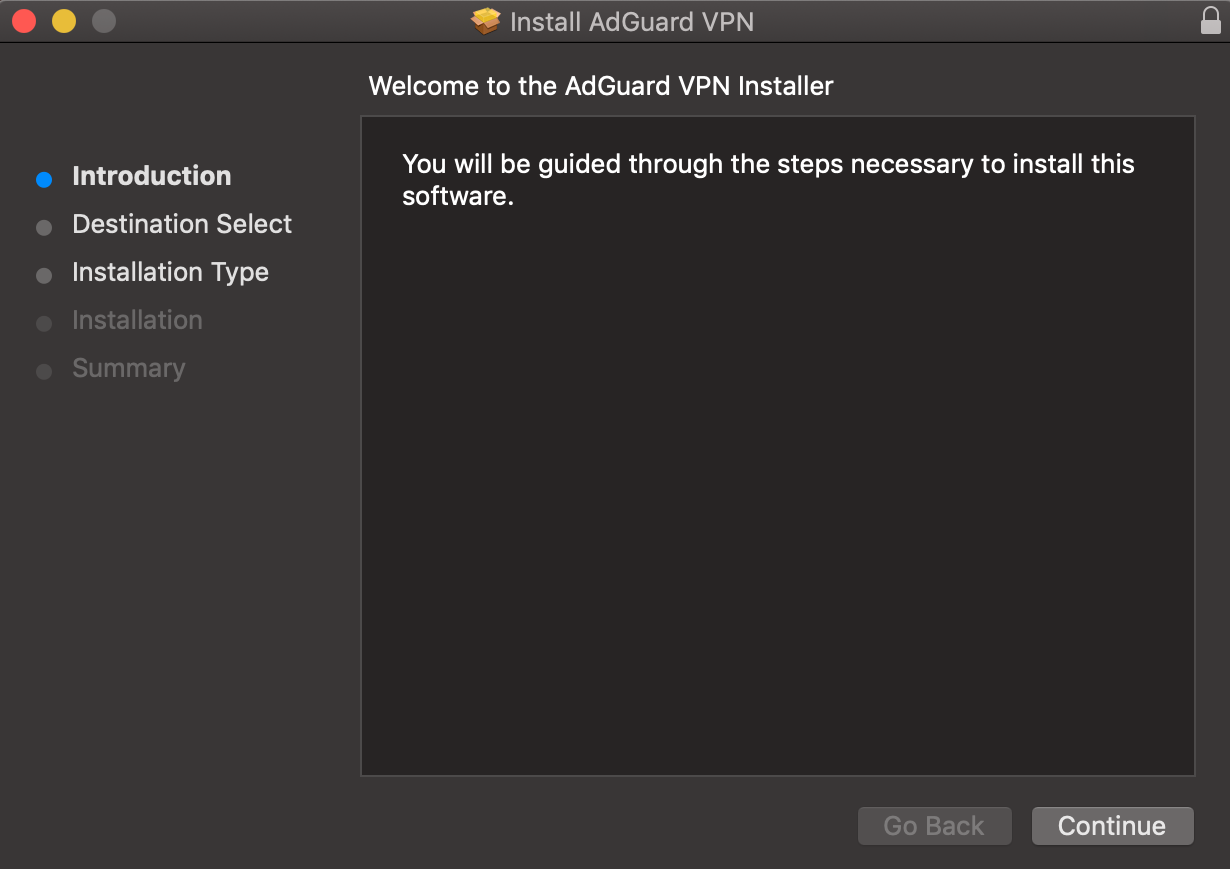
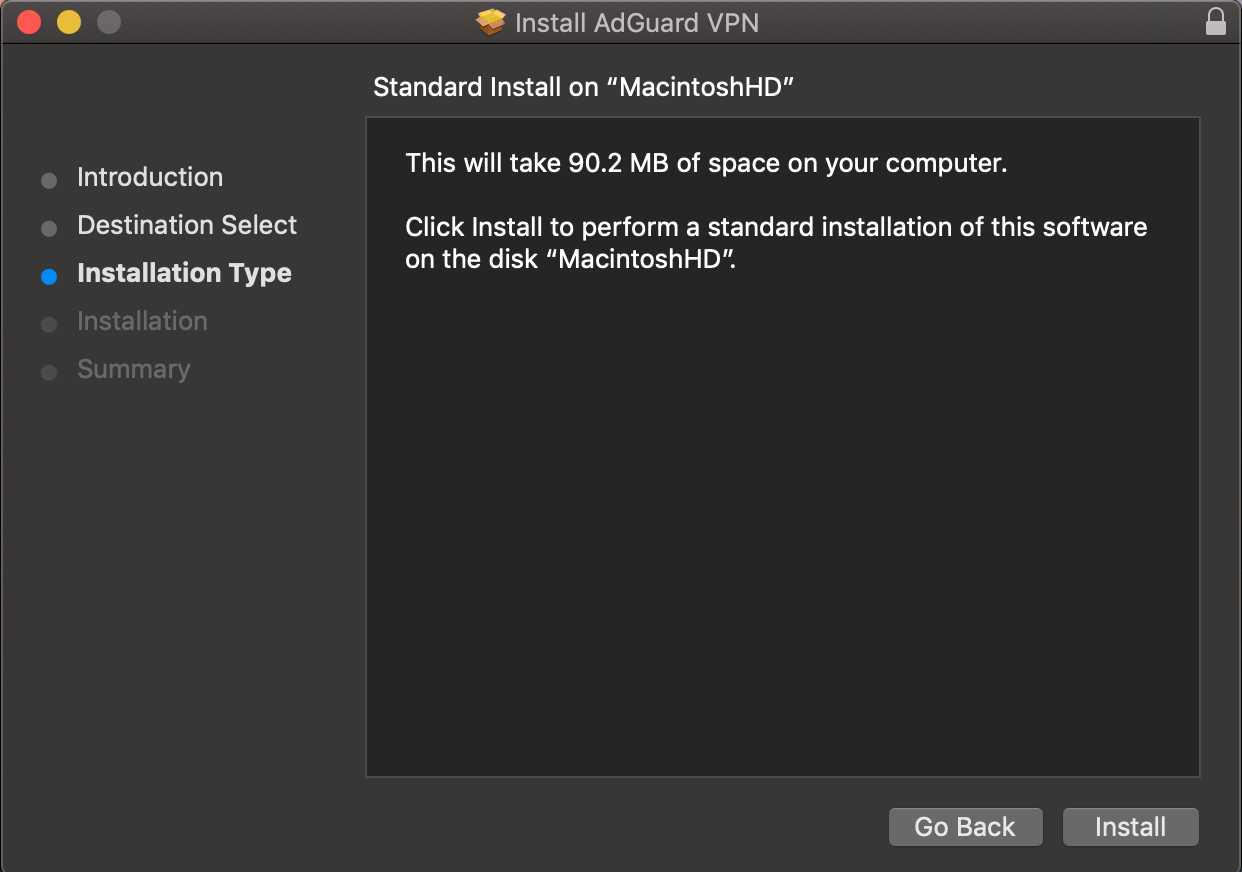 6. 等待安裝程式下載必要的檔案。
6. 等待安裝程式下載必要的檔案。
Mac 版 AdGuard VPN 已安裝!
如何解除安裝 AdGuard VPN for Mac
標準解除安裝
若要解除安裝 AdGuard VPN for Mac,請執行兩個簡單的步驟:
打開“Finder”並轉到“程式”部分。
從清單中選擇 AdGuard VPN ,右鍵單擊它,然後按 移至垃圾箱。
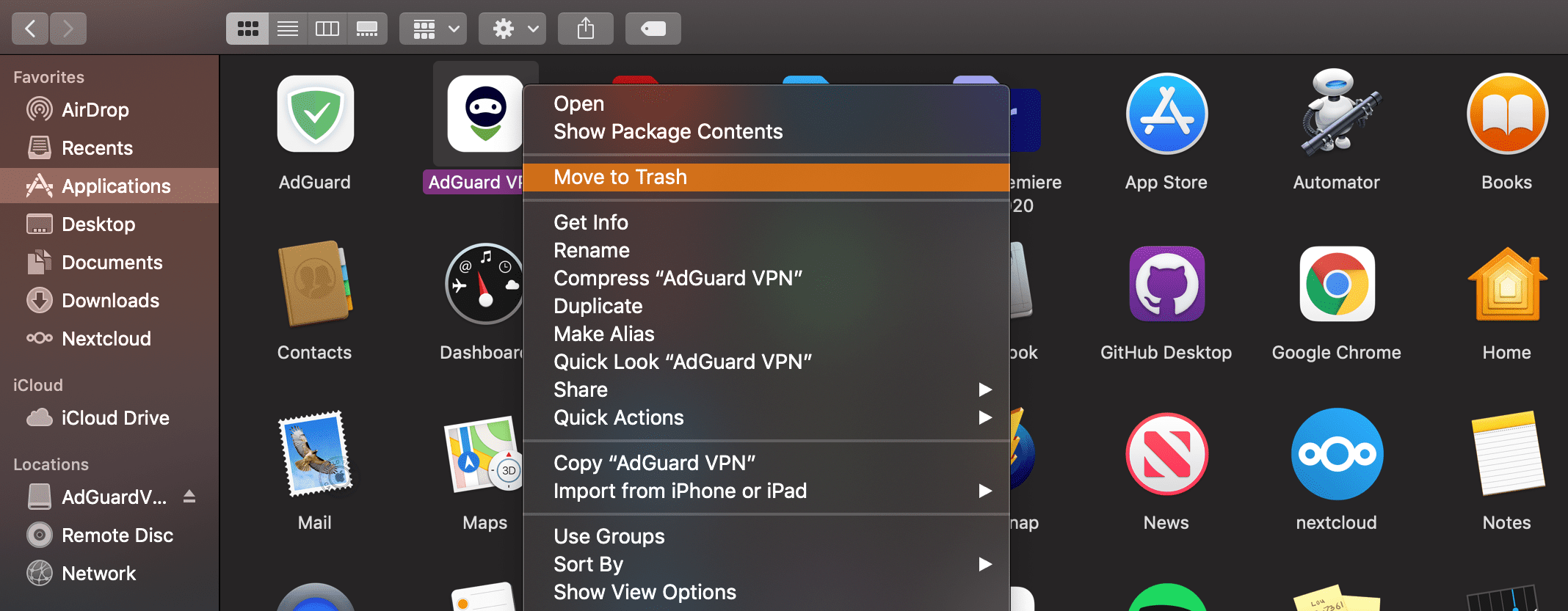
進階解除安裝
有時,由於刪除不正確或在其他罕見情況下,標準卸載可能不夠。 在這種情況下,我們的支援人員可能會要求您執行進階卸載,以從您的 Mac 上完全刪除 AdGuard VPN。 為此,請執行以下操作:
- 請依照 「標準卸載」部分所述的步驟進行操作。
- 開啟“Finder”或“Spotlight”,然後在搜尋中輸入
Keychain。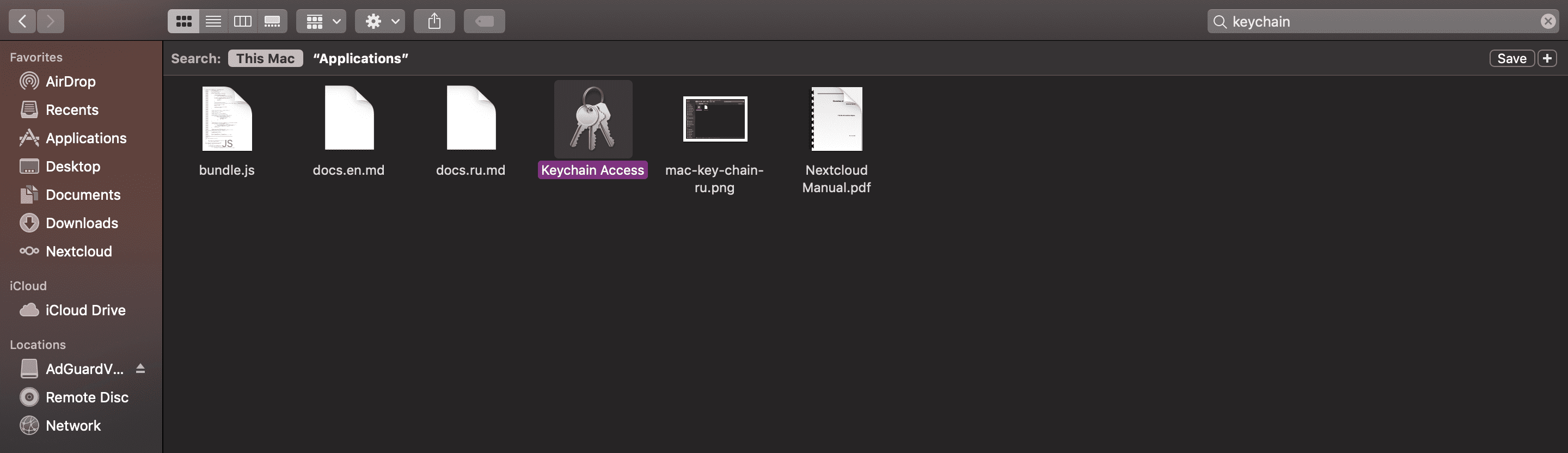
- 點擊找到的程式的圖標,然後在搜尋中輸入
com.adguard.mac.vpn。 如果搜尋結果中有該記錄,則將其刪除。 - 返回“Finder”或“Spotlight”並輸入
Terminal。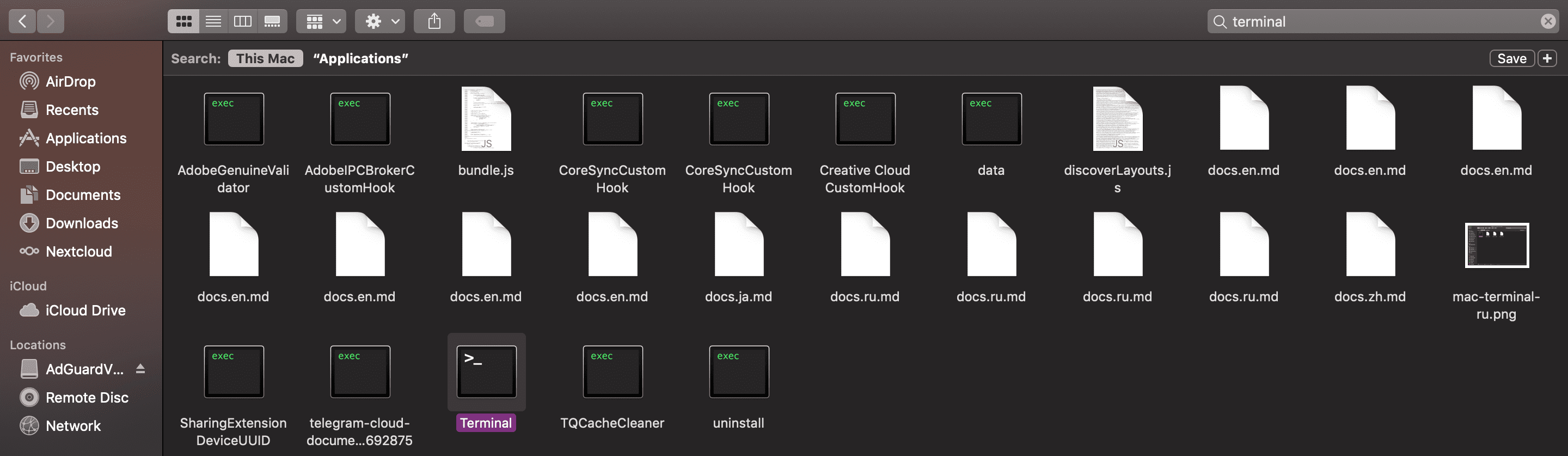
- 開啟程式並輸入指令 —
預設刪除 com.adguard.mac.vpn - 按下 空格鍵 並輸入另一個命令 —
rm -f ~/Library/Group\ Containers/TC3Q7MAJXF.com.adguard.mac/Library/Preferences/TC3Q7MAJXF.com.adguard.mac.plist
AdGuard VPN 已從您的 Mac 中完全刪除。
您可以在 這篇文章中了解有關 AdGuard VPN for Mac 的更多資訊。